Rakam video, audio, permainan dan kamera web untuk merakam detik berharga dengan mudah.
Cara Merakam Permainan Steam dengan Kualiti Tinggi
Kebanyakan pemain membuat publisiti permainan mereka melalui menyiarkan fail rakaman skrin atau penstriman langsung. Jika anda seorang pemuat naik video permainan baharu, anda mungkin tertanya-tanya bagaimana untuk merakam video Steam, kerana banyak permainan Steam tidak mempunyai ciri terbina dalam. Dalam kes ini, anda bergantung pada perakam permainan profesional dan tangkapan terbina dalam pada Windows. Berikut adalah 3 kaedah yang terbukti berkesan tentang cara merakam permainan wap. Terokai mereka sekarang!
Senarai Panduan
Bahagian 1: Cara Merakam Video Steam pada Windows/Mac tanpa Lag Bahagian 2: Cara Lalai untuk Merakam Video Steam dengan Bar Permainan Xbox Bahagian 3: Cara Merakam Video dan Permainan Steam melalui OBS Bahagian 4: Soalan Lazim tentang Cara Merakam Video Steam dengan Berkualiti TinggiBahagian 1: Cara Merakam Video Steam pada Windows/Mac tanpa Lag
Bagaimana untuk merakam permainan Steam? Nah, banyak alat perakam skrin boleh didapati di pasaran. Walau bagaimanapun, kebanyakan daripada mereka tidak dapat menyediakan ciri dan output rakaman yang hebat. Jika anda sedang mencari alat perakam skrin yang boleh merakam permainan detik gembar-gembur, maka 4Easysoft Perakam Skrin adalah apa yang anda cari. Alat ini boleh merakam permainan anda pada platform Steam dengan fps tinggi dan resolusi berkualiti tinggi. Selain itu, ia juga diselitkan dengan teknologi pecutan CPU dan GPU untuk memberikan anda rakaman permainan bebas lag. Tiada ruang untuk detik-detik yang mengelirukan, kerana alat ini telah dibangunkan dengan lebih mudah untuk diatasi dan digunakan. Sekarang, gunakan ciri unik tersebut sebagai medium anda sebagai video rakaman Steam.

Dilengkapi dengan parameter peningkatan output, anda boleh menggunakannya untuk memastikan rakaman Strim berkualiti hebat.
Diselitkan dengan ciri Pembatalan Bunyi dan Peningkatan Suara, anda boleh merakam suara anda pada Mikrofon untuk menghasilkan kualiti audio yang terpuji.
Tawarkan pelbagai format output video, seperti MP4, WebM, MOV, dll., untuk mengeksport rakaman anda.
Sokong kekunci pintas yang boleh disesuaikan dan kotak alat yang mudah digunakan untuk melaksanakan hentian, jeda, main, dsb., dengan cepat dan mudah.
100% Selamat
100% Selamat
Cara Merakam Permainan Steam tanpa lag menggunakan Perakam Skrin 4Easysoft:
Langkah 1Muat turun dan pasang 4Easysoft Perakam Skrin pada komputer Windows atau Mac anda. Selepas itu, lancarkan permainan Steam dan pilih Perakam Permainan pilihan pada alat.

Langkah 2Alat ini secara automatik akan mengenali permainan Steam anda; anda perlu tandakan Pilih permainan butang dan pilih permainan. Anda juga boleh menindih anda kamera web dengan mengklik butang suis dan sertakan suara anda dengan memusingkan Hidupkan suis mikrofon.

Langkah 3Seterusnya, tandakan Tetapan output ikon dan tetapkan Kadar bingkai dan Kualiti mengikut keutamaan anda. Tetapkan kadar bingkai kepada 60 fps dan pilih kualiti Lossless. Setelah anda selesai, klik pada okey butang.

Langkah 4Selepas itu, tandakan REC butang untuk memulakan proses rakaman. Alat ini akan memaparkan kotak alat terbina dalamnya, di mana anda boleh mengakses permulaan, jeda, henti, dsb., selepas 3 saat.

Langkah 5Setelah anda selesai merakam, klik butang Ikon berhenti. Kemudian, dalam bahagian pratonton, anda boleh mengalih keluar bahagian yang tidak diingini pada rakaman Steam. Jika berpuas hati dengan kerja anda, anda kini boleh tandakan pada Jimat butang. Itu sahaja! Itu adalah langkah-langkah bagaimana untuk merakam permainan wap menggunakan Perakam Skrin 4Easysoft.

Bahagian 2: Cara Lalai untuk Merakam Video Steam dengan Bar Permainan Xbox
Selepas mengetahui cara terbaik untuk merakam permainan Steam anda tanpa menghadapi masalah ketinggalan, kami mengesyorkan menggunakan perakam permainan terbina dalam Windows 10/11, iaitu Bar Permainan Xbox. Kaedah ini membolehkan anda merakam permainan Steam pada skrin anda dengan mudah sehingga resolusi 1080p 60fps. Ini juga boleh menangkap kamera web dan suara anda pada mikrofon dan mengambil tangkapan skrin. Walaupun anda boleh memperoleh semua ciri ini secara percuma, ciri ini hanya tersedia untuk Windows. Belum lagi kes yang dilaporkan bahawa Xbox Game Bar memperlahankan prestasi PC anda dan permainan Steam itu sendiri. Berikut ialah beberapa langkah tentang cara merakam permainan wap:
Langkah 1Akses ke Menu Mula pada Windows anda, dan cari Bar Permainan Xbox. Jika tidak, tekan butang Pintasan Windows + G pada papan kekunci anda untuk melancarkannya.
Langkah 2Seterusnya, lancarkan Permainan wap anda ingin menangkap. Anda boleh menetapkan beberapa tetapan rakaman Xbox Game Bar, seperti Umum, Penyiaran, Audio, dsb. Selepas itu, klik butang Rekod untuk mula merakam. Jika tidak, tekan serentak Kekunci pintasan Windows + Alt + R pada papan kekunci anda.
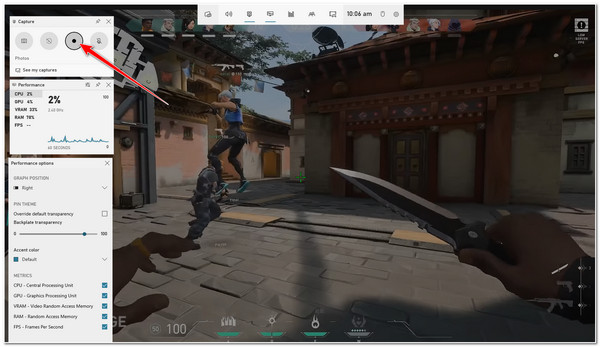
Langkah 3Jika anda selesai merakam, tandakan Ikon berhenti untuk menghentikan proses rakaman. Anda boleh menekan butang Kekunci Windows + Alt + R untuk menyelesaikan rakaman.
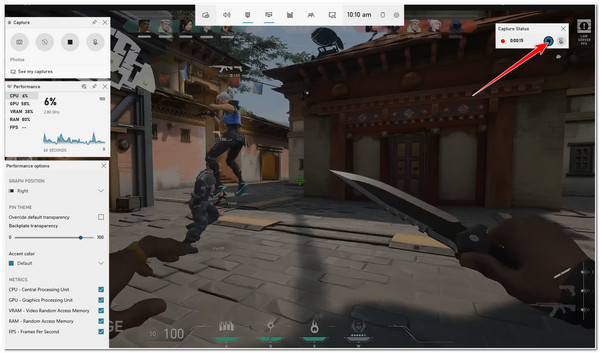
Langkah 4Alat ini akan menyimpan rakaman anda secara automatik, yang boleh didapati dengan mengklik butang Galeri butang.
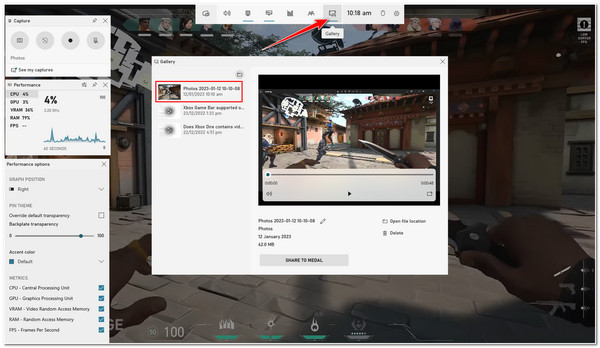
Bahagian 3: Cara Merakam Video dan Permainan Steam melalui OBS
Jika tidak, anda boleh menggunakan OBS Studio untuk melakukan video rakaman Steam jika anda pengguna Mac. OBS telah terkenal dengan fungsinya yang sangat baik, membolehkan pemain Steam menstrim secara langsung permainan mereka atau merakamnya. Selain itu, ia disediakan bukan sahaja dengan Mac tetapi juga dengan platform Windows dan Linux. Tambahan pula, alat rakaman video sumber terbuka dan penstriman langsung ini adalah percuma, jadi anda boleh menikmati ciri-cirinya. Walaupun ia boleh memberikan anda rakaman profesional, alat ini entah bagaimana tidak mempromosikan persekitaran mesra pemula. Sebagai seorang pemula, anda perlu mengambil masa untuk belajar dan mengatasi alat ini jika anda akan menggunakannya untuk merakam permainan Steam anda. Untuk membantu anda dengannya, berikut ialah langkah cara merakam permainan wap:
Langkah 1Muat turun dan pasang OBS Studio di laman web rasminya. Selepas itu, klik pada Tambah Sumber dengan Ikon tambah dan pilih Tangkapan Permainan daripada pilihan.
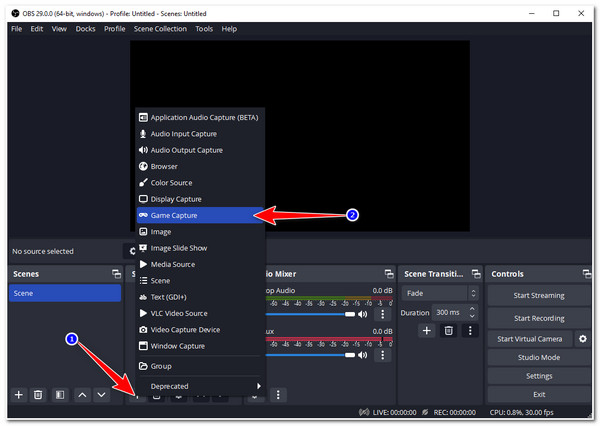
Langkah 2Kemudian, alat itu akan menggesa anda untuk menambah a Label ke Tangkapan Permainan anda. Sebaik sahaja anda menambah label padanya, tandakan pada okey butang.
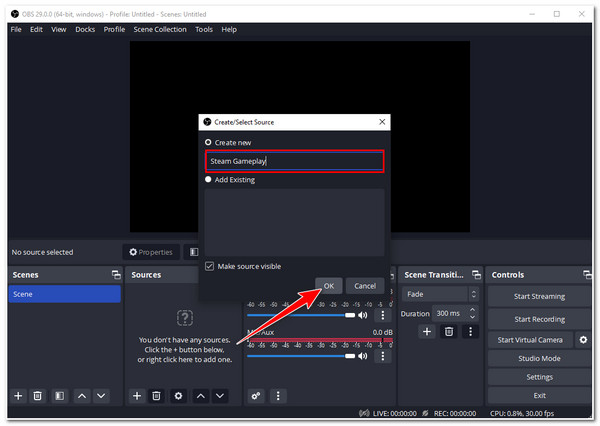
Langkah 3Seterusnya, klik pada lungsur turun mod menu dan pilih Tangkap sebarang aplikasi skrin penuh pilihan.
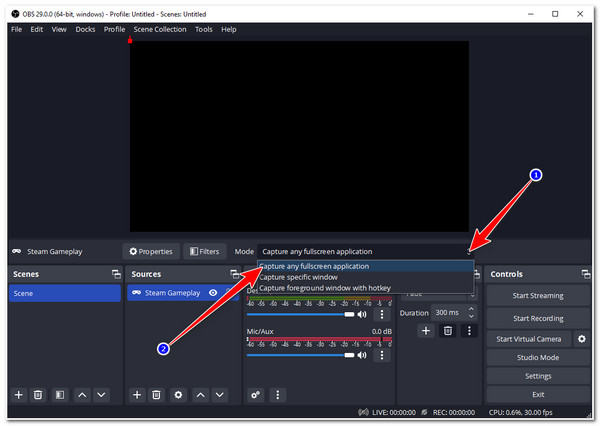
Langkah 4Selepas itu, lancarkan anda Permainan Steam, dan OBS Studio akan pratonton secara automatik pada antara mukanya. Klik pada Mulakan Rakaman butang untuk membenarkan alat memulakan proses rakaman, dan kemudian anda boleh mula bermain permainan Steam anda. Jika anda selesai bermain di Steam, kembali ke OBS dan tandakan Hentikan Rakaman butang.
Bahagian 4: Soalan Lazim tentang Cara Merakam Video Steam dengan Kualiti Tinggi
-
Bolehkah Xbox Game Bar merakam video Steam dalam 4K?
Malangnya, ia tidak boleh. Perakam permainan terbina dalam Windows ini tidak boleh menangkap resolusi 4K (3840 x 2160 piksel). Ia hanya dibuat untuk merakam permainan sehingga resolusi 1080p.
-
Di manakah OBS Studio menyimpan rakaman Steam saya?
Rakaman OBS anda disimpan atau disimpan secara automatik dalam anda Video folder; ia ditetapkan oleh alat ini sebagai laluan folder lalainya. Anda juga boleh mengakses rakaman anda dengan mudah pada pilihan Fail yang boleh didapati dalam antara muka OBS Studio.
-
Apakah format output yang terbaik untuk mengeksport rakaman Steam?
Ia bergantung kepada keperluan anda; jika anda ingin memainkan semula permainan anda pada televisyen anda atau memuat naiknya di YouTube, sebaiknya anda mengeksportnya ke dalam format AVI. Walau bagaimanapun, format ini disertakan dengan saiz fail yang besar, memakan ruang yang cukup dalam storan anda. Sebagai alternatif, anda boleh mengeksportnya ke dalam format MP4, yang serasi dengan kebanyakan peranti, menjimatkan ruang storan dan dilengkapi dengan kualiti yang sangat baik.
Kesimpulan
Semua kaedah yang kami kumpulkan dan paparkan untuk anda adalah berkesan dan boleh mencapai semua keperluan video rakaman wap anda. Anda perlu memberi perhatian kepada batasan yang telah kami nyatakan. Untuk anda mendapatkan rakaman Steam terbaik, kami mengesyorkan 4Easysoft Perakam Skrin alat. Ia terdiri daripada ciri rakaman permainan yang hebat, parameter boleh disesuaikan yang sangat baik dan output rakaman skrin yang dipuji. Ia adalah alat canggih untuk menangkap permainan Steam intensif anda. "Bagaimana untuk merakam permainan Steam?" biarkan Perakam Skrin 4Easysoft membantu anda!
100% Selamat
100% Selamat


